- I nostri servizi
- Autenticazione a Fattori Multipli (MFA - Multi factor Authentication)
- Come generare il codice QR per registrare l'App Mobile per l'autenticazione MFA via TOTP
Come generare il codice QR per registrare l'App Mobile per l'autenticazione MFA via TOTP
ServiziCome generare il codice QR (QR code) per poter registrare la app
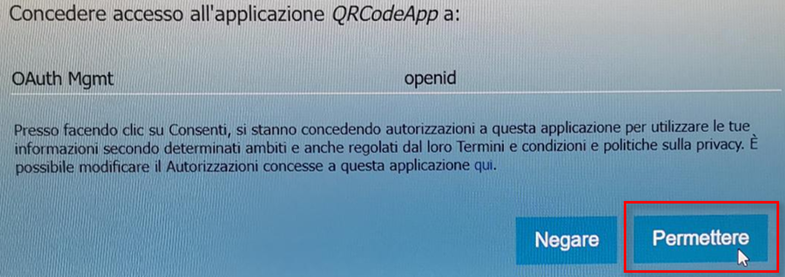
Come generare il codice QR (QR code) per poter registrare la app
Metodo 1: Utilizzando le credenziali GIA
Per generare il QR code che serve per registrare la APP per la generazione dei codici TOTP è necessario aver preventivamente inserito un indirizzo email privato valido in DBERW (per il personale TA/docenti) o in ESSE3 carriere studenti (per gli studenti).
Procedere quindi come segue:
- Accedere alla pagina web: https://aap.univr.it/UNIVRMfaQr/qr
- Autenticarsi con Login/password GIA
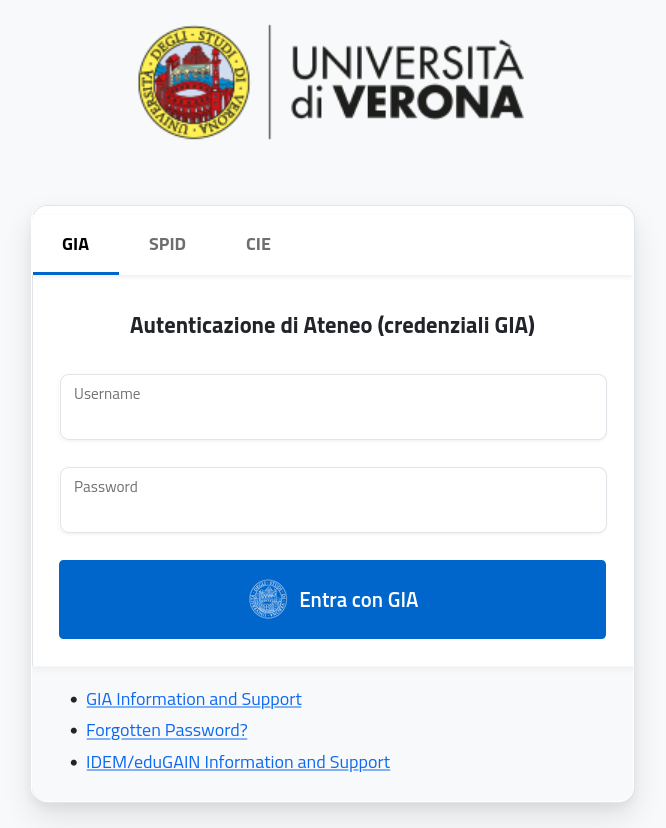
- Inserire il codice OTP inviato all’email privata
(il messaggio sarà simile al seguente, e fai Login: Subject: One Time Pin; Testo: Please use 313242 as a One Time Pin to access the requested resource)

- Scaricare (da play store o apple store) l’App Mobile o l’App Desktop di autenticazione MFA (per esempio Google Authenticator o Microsoft authenticator)
- Aprire l’App di autenticazione MFA su smartphone o desktop (pc o mac) scansionare il QRCode che compare nella pagina di cui al punto 1 o inserire i parametri di registrazione manuale che compaiono nella medesima schermata.
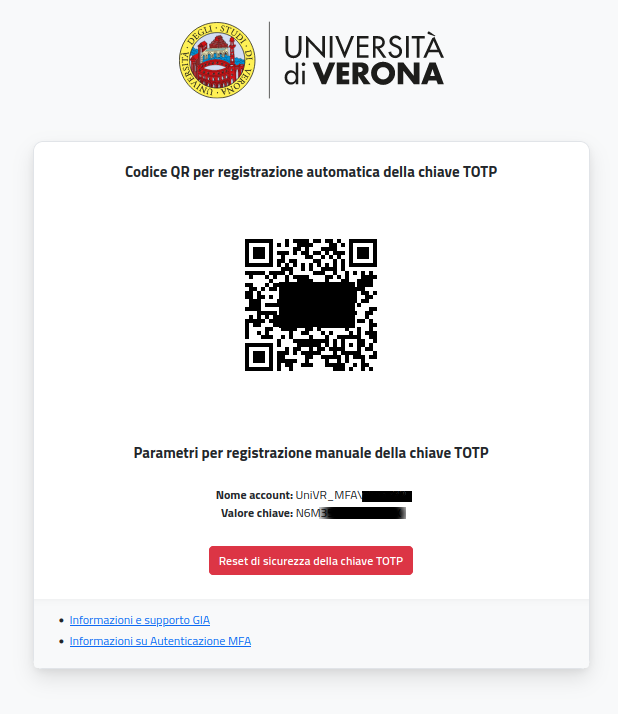
Metodo 2: utilizzando SPID
Per generare il QR code che serve per registrare la APP per la generazione dei codici TOTP è necessario aver preventivamente inserito un indirizzo email privato valido in DBERW (per il personale TA/docenti) o in ESSE3 carriere studenti (per gli studenti).
Procedere quindi come segue:
- Accedere alla pagina web: https://aap.univr.it/UNIVRMfaQr/qr
- Autenticarsi con SPID
.png)
- Scegliere l’Identity Provider del tuo SPID
.png)
- Aprire la propria App SPID, scansionare il codice QR e autorizzare Univr tramire il bottone "Acconsento" (nell'esempio il provider è poste ID)
.png)
.png)
- Scegliere la prima opzione “Selezionare l’Utenza GIA XXXXX”
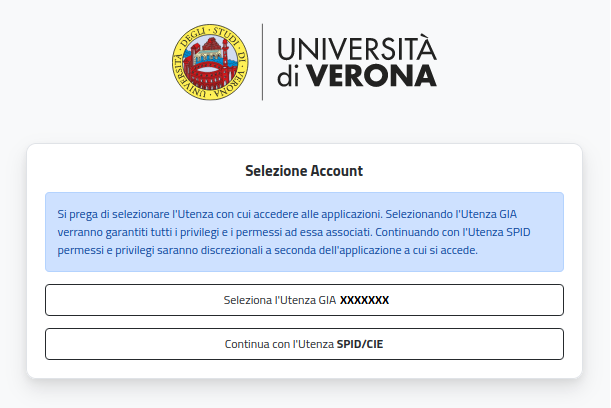
- Scaricare (da play store o apple store) l’App Mobile o l’App Desktop di autenticazione MFA (per esempio Google Authenticator o Microsoft authenticator)
- Aprire l’App di autenticazione MFA su smartphone o desktop (pc o mac) scansionare il QRCode che compare nella pagina di cui al punto 1 o inserire i parametri di registrazione manuale che compaiono nella medesima schermata.
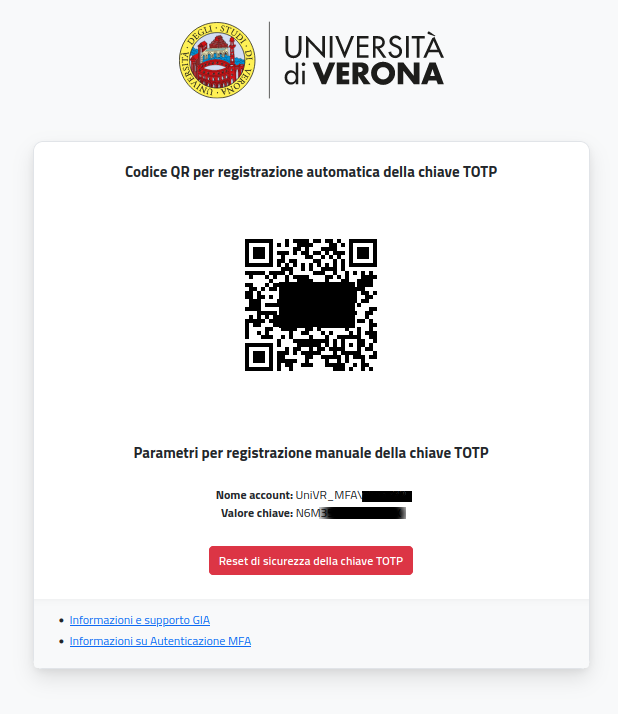
Metodo 3: utilizzando CIE
Per generare il QR code che serve per registrare la APP per la generazione dei codici TOTP è necessario aver preventivamente inserito un indirizzo email privato valido in DBERW (per il personale TA/docenti) o in ESSE3 carriere studenti (per gli studenti).
Procedere quindi come segue:
- Accedere alla pagina web: https://aap.univr.it/UNIVRMfaQr/qr
- Autenticarsi con CIE
.png)
- Seleziona la modalità di autenticazione (tramite smartphone o smartcard)
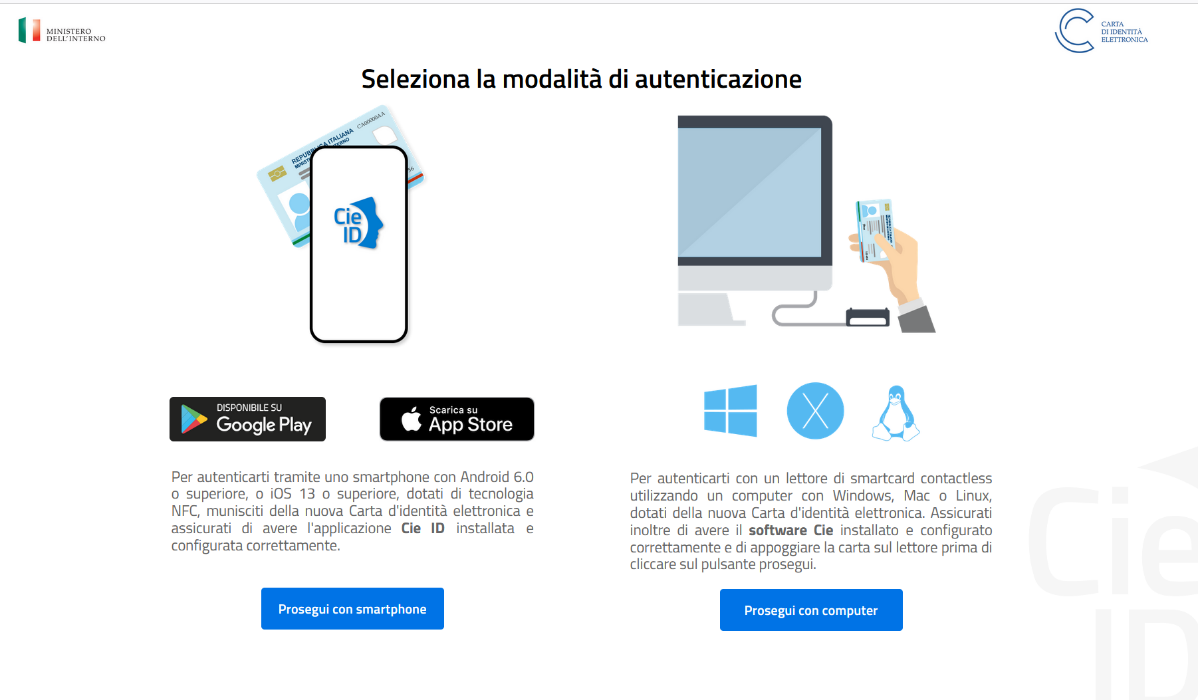
- Inserire il numero di serie della CIE
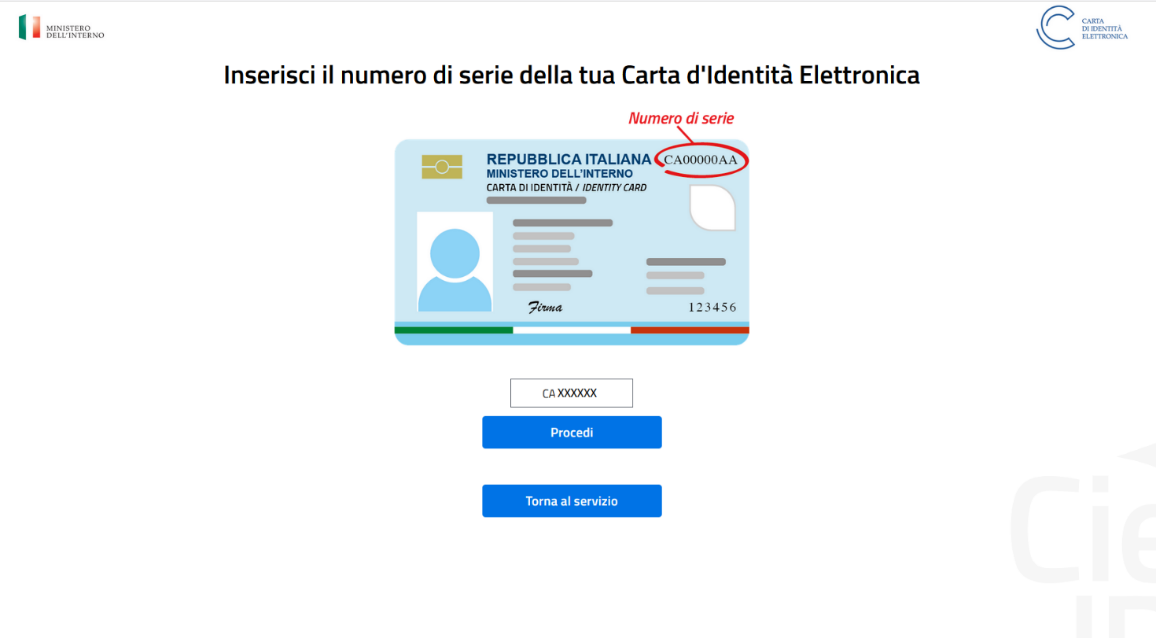
- Scegliere la prima opzione “Selezionare l’Utenza GIA XXXXX”
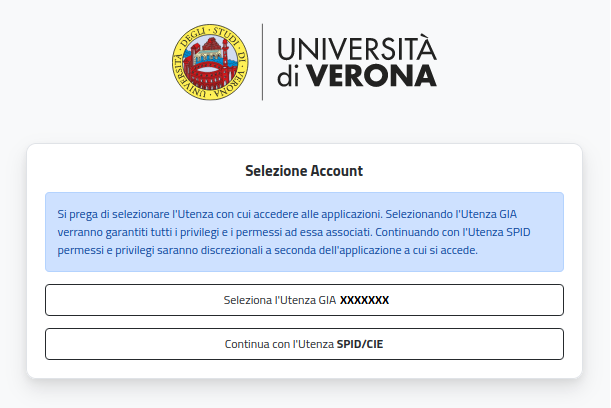
- Scaricare (da play store o apple store) l’App Mobile o l’App Desktop di autenticazione MFA (per esempio Google Authenticator o Microsoft authenticator)
- Aprire l’App di autenticazione MFA su smartphone o desktop (pc o mac) scansionare il QRCode che compare nella pagina di cui al punto 1 o inserire i parametri di registrazione manuale che compaiono nella medesima schermata.
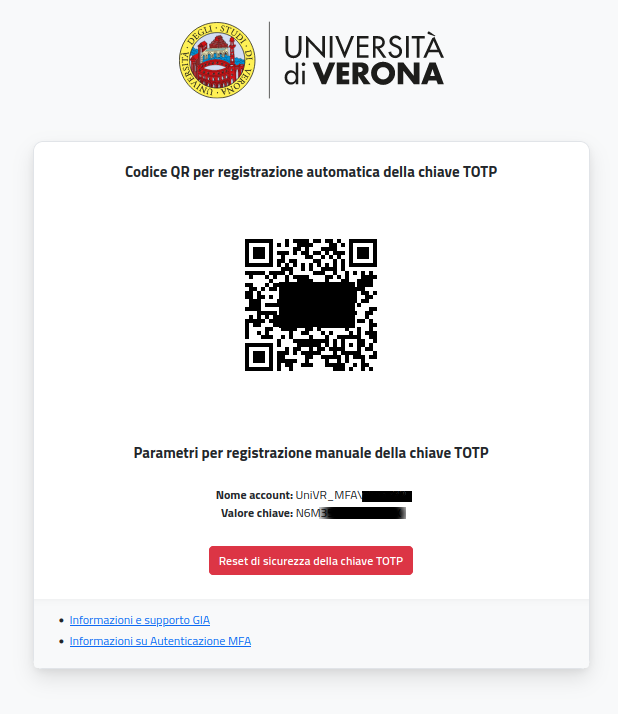
- Servizio gestito da:
